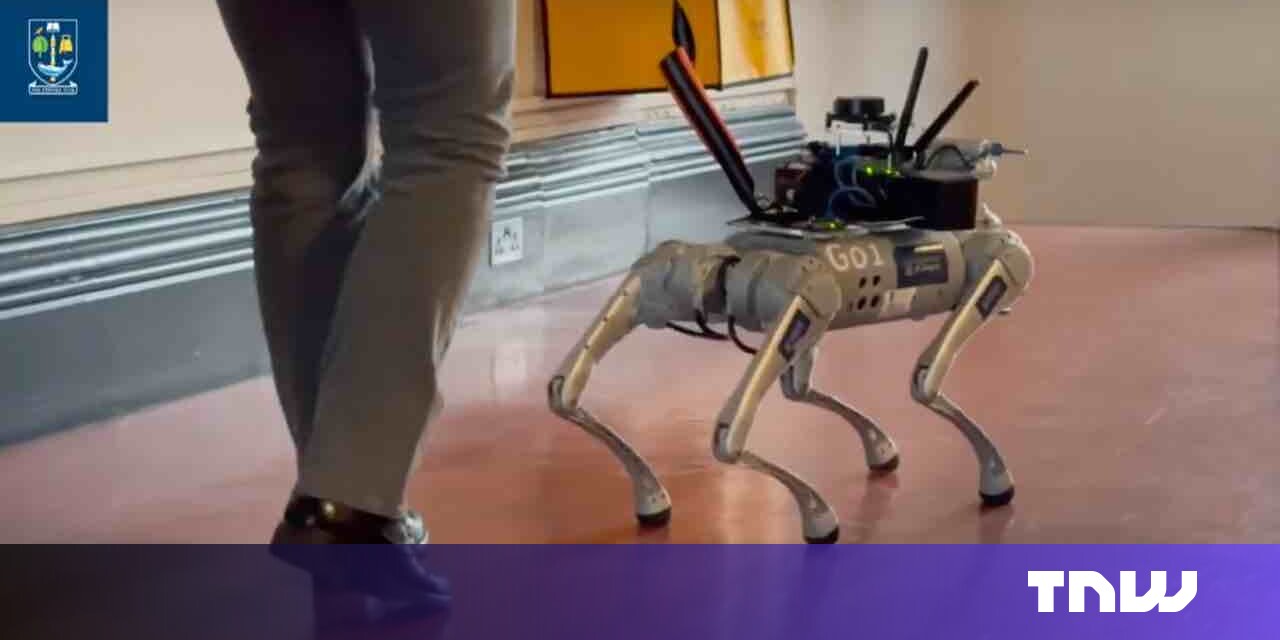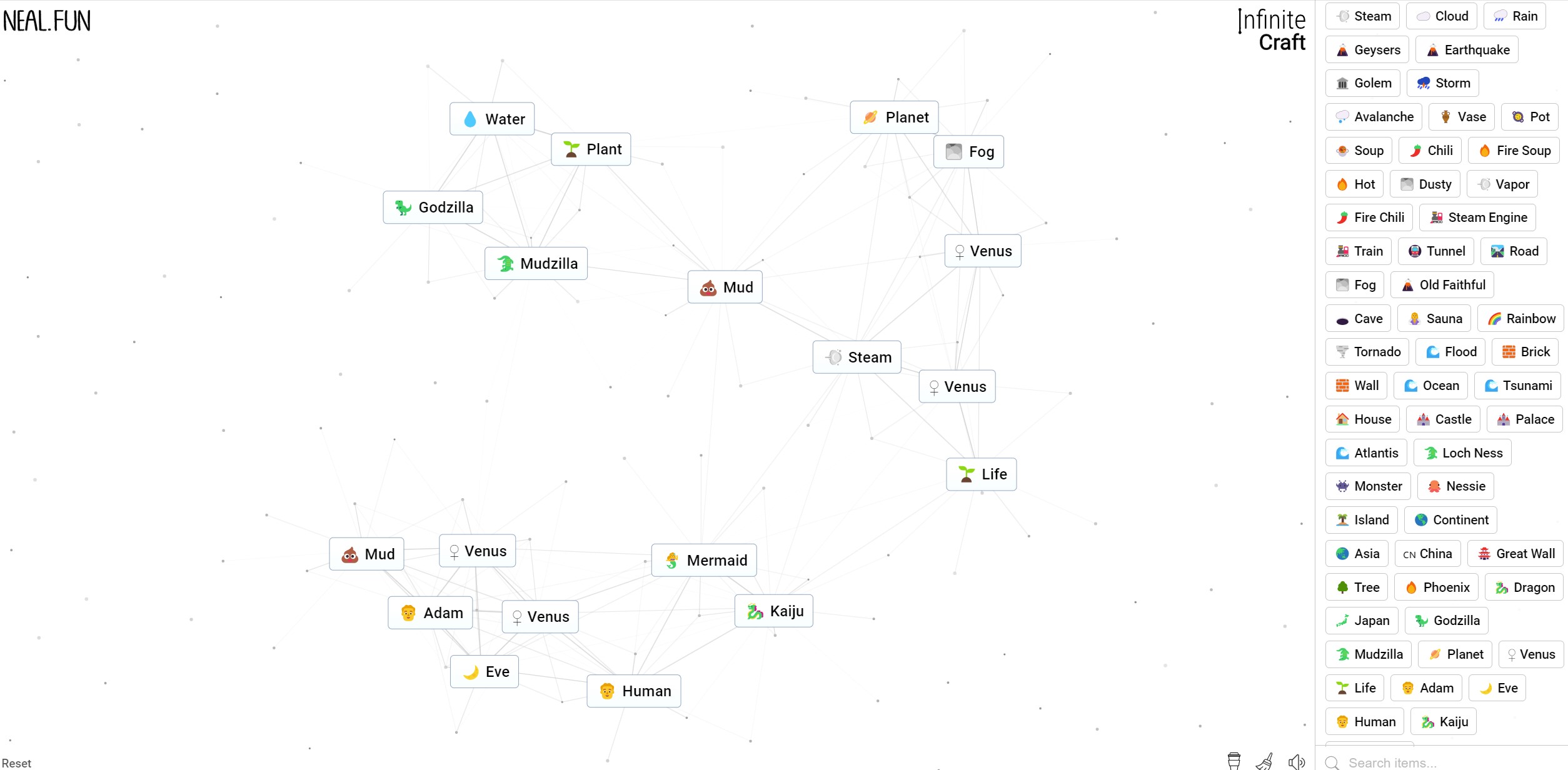Экономия вашего ПК Как установить кулер ЦП, как профессионал! 😎💻
Установка кулера ЦПУ Простое руководство с подходящими инструментами
Руководство ENBLE по установке системы охлаждения ЦП
Установка системы охлаждения ЦП может показаться сложной задачей, но не бойтесь! После того, как вы освоитесь, замена системы охлаждения ЦП станет процессом легким как плевать. Фактически, это одно из самых простых обновлений ПК, которые вы можете сделать. Так что успокойтесь и погрузитесь в захватывающий мир систем охлаждения ЦП! 🚀
Содержание

Как удалить старую систему охлаждения ЦП
Прежде чем установить свою блестящую новую систему охлаждения ЦП, вам нужно попрощаться со старой. Точные действия могут различаться в зависимости от типа системы охлаждения ЦП, которая у вас есть сейчас, но не волнуйтесь, общие шаги остаются прежними.
Шаг 1: Отсоедините систему охлаждения от крепежных скобок. В этом может потребоваться разворачивание винтов или снятие замка-защелки. В некоторых случаях вам может даже потребоваться снять вентилятор(ы), чтобы получить доступ к винтам или штифтам, удерживающим систему охлаждения на месте.
Если вы не уверены в конкретном процессе удаления, проконсультируйтесь с инструкцией от производителя на его веб-сайте. Если они не предоставляют инструкцию по удалению, не волнуйтесь! Вы можете просто следовать инструкциям по установке в обратном порядке.
Шаг 2: После снятия системы охлаждения, пора попрощаться и со старой термопастой. Вы можете сделать это, не вынимая ЦПУ из гнезда, но обычно легче освободить удерживающую руку на материнской плате, извлечь ЦПУ и очистить ее руками.
- Узнайте, как сохранять текстовые сообщения на устройствах Android и...
- Раскрытые секреты Как найти IMEI-номер своего телефона
- 📱 Дилемма PhonePe и Google Pay в индийской платежной сети UPI
Возьмите линзованную чистящую ткань (избегайте использования бумажных полотенец, так как они могут поцарапать ЦПУ) и слегка пропитайте ее изопропиловым спиртом. Нежно потрите тканью по круговому движению по старой термопасте, пока она не ослабнет. Затем протрите ее.
При необходимости пропитайте другую часть ткани и продолжайте очищать, пока термопаста полностью не исчезнет и поверхность не станет блестящей.

Как установить новую систему охлаждения ЦП
Установка новой системы охлаждения ЦП может быть немного сложнее, чем удаление старой, но не волнуйтесь; это все равно выполнимая задача. Вы можете следовать подробным инструкциям в руководстве к вашей системе охлаждения или посетить веб-сайт производителя для получения конкретных рекомендаций. Но пока, вот несколько общих шагов, которые помогут вам:
Шаг 1: Сначала найдите крепежные элементы, специфичные для вашего гнезда. Большинство систем охлаждения, будь то воздушные или жидкостные (All-in-One), предназначены для работы с различными гнездами от нескольких последних поколений ЦП. Это часто означает использование разных кронштейнов и задних пластин.
Убедитесь, что у вас есть все необходимые элементы для крепления вашей системы охлаждения на гнездо.
Если вы устанавливаете жидкостную систему охлаждения с радиатором и водяным блоком, убедитесь, что у вас есть достаточно места в ПК для размещения радиатора. Иногда компоненты, такие как память или корзины для жестких дисков, могут помешать и временно потребовать удаления.

Шаг 2: Установите необходимые кронштейны и задние пластины для установки системы охлаждения. Возможно, потребуется удаление существующей задней пластины, что может потребовать открытие боковой панели или даже удаление материнской платы полностью (если ваш корпус не имеет выреза для замены задней пластины ЦП).
Шаг 3: После того, как все готово, совершите сухую установку системы охлаждения. Осторожно поместите ее на верх ЦП без закручивания или фиксации. Это позволит вам проверить правильный просвет от памяти и других компонентов. Будьте осторожны, чтобы не сильно перемещать ее, так как это может повредить вашу систему охлаждения и ЦП.
Шаг 4: Пора нанести термопасту. Если вы не планируете повторно наносить пасту в будущем, то можно использовать тепловые подушки, но они обычно более сложны в использовании. С традиционной термопастой все проще – она проверена временем, и ее всегда можно заменить при необходимости.
Выдавите горошину термопасты на центр процессора. Есть разные мнения о способе нанесения пасты, но горошина в центре, как правило, является безопасным и простым вариантом, который можно повторить.

Шаг 5: Осторожно поместите кулер на верх процессора, убедившись, что он равномерно сжимает и распределяет теплопасту. Удерживая его на месте, используйте крепежные скобы, рычаги или винты кулера, чтобы закрепить его в нужном положении.
Если используются винты, убедитесь, что вы немного затягиваете их, а затем продолжайте заворачивать по несколько поворотов за раз. Это позволяет избежать чрезмерного затяжки и излишнего давления на процессор. Чтобы правильно затянуть винты, следуйте этому золотому правилу: начните с нескольких поворотов одного винта, затем перейдите диагонально к противоположному винту, двигайтесь по часовой стрелке и повторяйте процесс до тех пор, пока все винты не будут подтянуты плотно, и кулер не будет двигаться при легком нажатии.
Шаг 6: Если вы устанавливаете воздушный кулер, прикрепите все необходимые вентиляторы к радиатору и подключите их к соответствующим портам на материнской плате. Убедитесь, что вентиляторы смотрят в правильном направлении для правильной конфигурации воздушного потока. Помните, что вентиляторы должны толкать воздух в сторону с центральными пластиковыми рычагами.
Для жидкостных охлаждающих систем (AIO), аккуратно установите радиатор в подходящем месте, используя включенные в комплект винты. Будьте особенно осторожны, чтобы случайно не проколоть пластинки радиатора. Затем прикрепите включенные вентиляторы и убедитесь, что они смотрят в правильном направлении для отвода воздуха.

Шаг 7: Внимательно проверьте все соединения и точки крепления перед установкой всех компонентов, которые были сняты для доступа.
Шаг 8: Готовы снова включить свой ПК? Подключите его обратно к электросети и не паникуйте, если возникнет небольшая задержка в процессе POST после замены процессора или кулера. Иногда вашей BIOS может потребоваться сброс, но этого не всегда требуется.
Проверьте, что вентиляторы крутятся правильно. Если вы используете жидкостный охладитель CPU, убедитесь, что насос работает. Вы можете сделать это, немного прикасаясь к внешней поверхности и ощущая вибрации от двигателя насоса, а также слушая, есть ли какие-либо перемещающиеся пузыри в контуре.
После установки нового кулера на CPU стоит проверить температуру процессора. Это гарантирует правильное монтаж кулера и предотвращает перегрев CPU. Кроме того, кто знает? Может быть, у вас даже появится немного термического запаса для небольшого разгона. 😉
Дополнительные вопросы и ответы
Вопрос: Как часто следует менять термопасту на моем процессоре? Обычно рекомендуется заменять термопасту на процессоре каждые два-три года или при снятии кулера. С течением времени термопаста может высыхать, что приводит к снижению производительности. Регулярная замена термопасты помогает поддерживать оптимальную эффективность охлаждения.
Вопрос: Могу ли я повторно использовать термопасту после снятия старого кулера? В большинстве случаев лучше наносить новую термопасту при установке нового кулера. Термопаста со временем подвержена вымыванию и теряет эффективность, поэтому использование свежей пасты обеспечивает оптимальный теплоотвод между процессором и кулером. Однако, если ваша паста относительно новая и все еще в хорошем состоянии, вы можете повторно использовать ее, если хотите.
Вопрос: В чем разница между воздушными и жидкостными охлаждающими системами? Какой из них мне выбрать? Воздушные охлаждающие системы используют вентиляторы и радиаторы для отвода тепла от процессора, в то время как жидкостные охлаждающие системы (AIO или настраиваемые контуры) полагаются на охлаждающую жидкость для отвода тепла от процессора через радиатор. Оба типа имеют свои преимущества и способны обеспечить отличное охлаждение.
Воздушные охлаждающие системы обычно более доступны, легче устанавливаются и требуют меньше обслуживания. С другой стороны, жидкостные охлаждающие системы могут обеспечить более высокую производительность охлаждения, особенно для разогнанных процессоров, и обычно имеют более эстетичный внешний вид. Выбор в конечном счете зависит от вашего бюджета, требований к охлаждению и личных предпочтений.
Вопрос: Можно ли разогнать процессор после установки нового кулера? Установка более качественного кулера для процессора может улучшить его охлаждение и предоставить возможность разгона процессора. Однако степень разгона зависит от различных факторов, включая качество процессора, материнской платы, блока питания и системы охлаждения. Помните следить за температурой и постепенно увеличивать тактовую частоту, обеспечивая стабильность.
Вывод
Обновление вашего ПК путем установки нового кулера для процессора не должно вызывать беспокойства. Вооружившись правильными знаниями и немного терпения, вы сможете успешно справиться с этой задачей. Помните следовать инструкциям производителя, не торопиться в процессе и наслаждайтесь удовлетворением от более холодного и эффективного ПК. Ваш процессор вам поблагодарит! 🤩
Список ссылок:
- Все способы снизить температуру процессора, от простых до сложных
- Как установить процессор Intel
- AIO-компьютеры Lenovo: заставят задуматься перед покупкой iMac
- Копирование и вставка на Chromebook: вот как это сделать
Теперь отправляйтесь и завоевывайте мир кулеров для процессоров! Расскажите нам о своих приключениях с обновлением ПК в комментариях ниже и не забудьте поделиться этой статьей с друзьями в ваших любимых социальных сетях. Счастливого охлаждения, всем! 🌬️💻